Google Sheets hiện nay là phiên bản online của Excel được nhiều người lựa chọn sử dụng, vì tính thuận tiện của nó khi bạn chỉ cần đăng nhập tài khoản Google của mình để sử dụng là xong. Tuy nhiên trong khi làm việc trên Google Sheets, sẽ có lúc bạn cần chia sẻ dữ liệu Excel để làm việc. Nếu copy dữ liệu từ Excel sang Google Sheets theo cách thủ công sẽ thay đổi định dạng bảng. Vậy làm sao để chuyển dữ liệu từ Excel sang Google Sheets mà không thay đổi định dạng bảng dữ liệu?
Chúng ta có 2 cách để tải file Excel lên Google Sheets, đó là tải lên Google Drive hoặc nhập file Excel vào file Google Sheets hiện có.
Cách 1: Tải file Excel lên Google Drive
Bước 1:
Trước hết chúng ta mở tài khoản Google Drive lên. Tại giao diện click chuột vào mục My Drive rồi chọn Upload files... để tải file Excel lên.
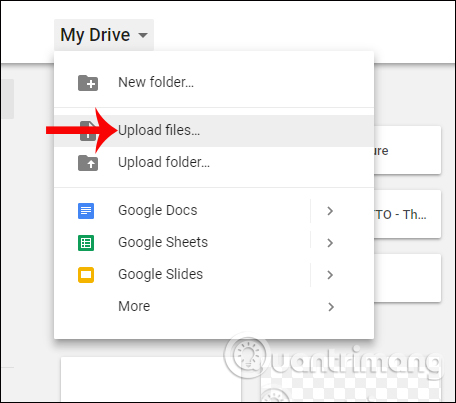
Bước 2:
Chúng ta chờ quá trình tải file lên Google Drive thành công.
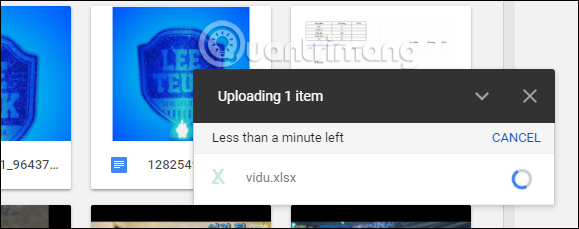
Sau đó, mở file Excel này trên Google Drive rồi nhấn vào nút Open with rồi chọn Google Sheets để mở file Excel này trong Google Sheets.
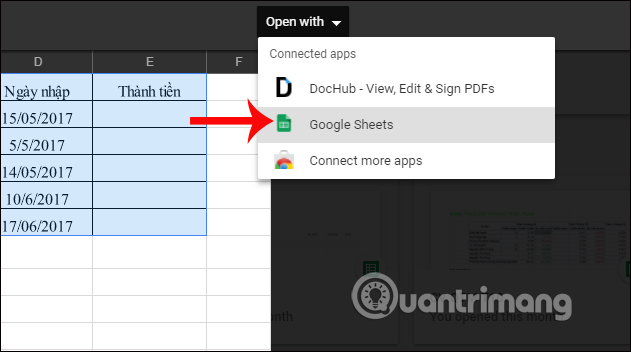
Bước 3:
Trong giao diện này chúng ta có thể bôi đen bảng dữ liệu, rồi click chuột phải và chọn Copy để sao chép dữ liệu. Hoặc ở đây bạn cũng có thể thực hiện thêm nhiều tùy chọn khác.
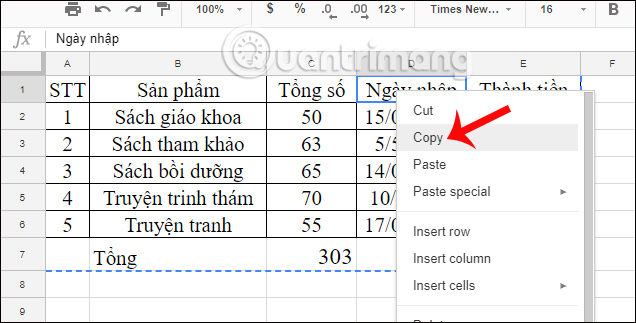
Cách 2: Nhập file Excel vào Google Sheets
Bước 1:
Trên thanh công cụ của Google Sheets chúng ta nhấn chọn File rồi chọn Import để nhập file Excel.
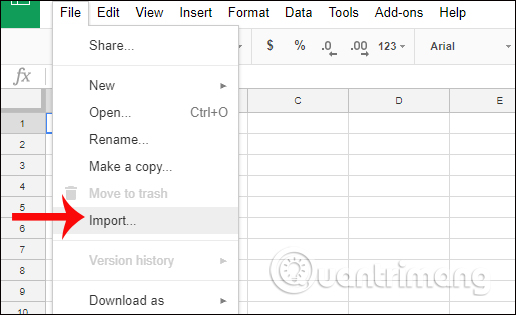
Bước 2:
Trong giao diện tải dữ liệu lên Google Sheets, người dùng nhấn chọn vào tab Upload rồi tải file Excel có sẵn trên máy tính.
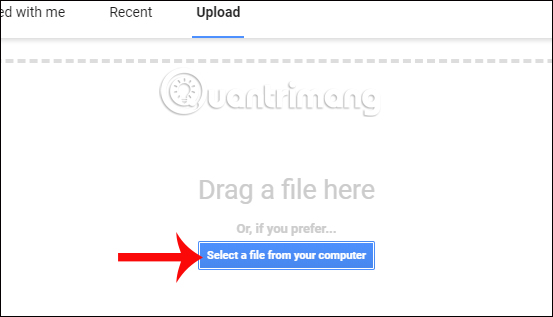
Bước 3:
Sau đó trong giao diện Import file tích chọn vào Creat new spreahsheet để mở 1 bảng tính mới rồi nhấn vào Import.
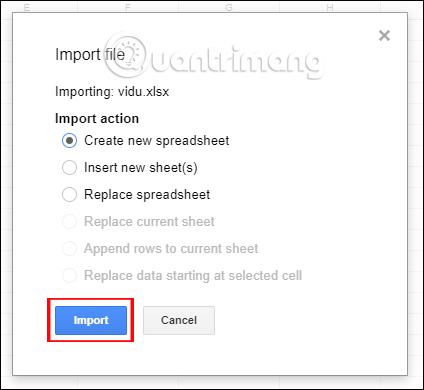
Bước 4:
Chờ quá trình nhập file Excel vào Google Sheets thành công rồi bạn nhấn chọn Open now để mở.
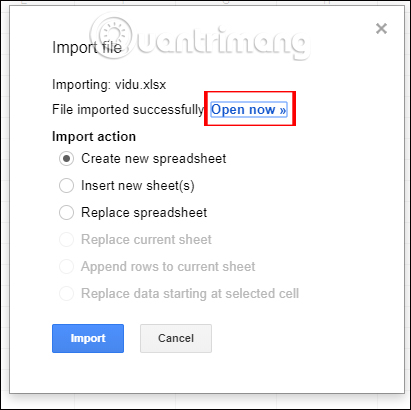
Khi mở dữ liệu Excel trên Google Sheets bạn sẽ thấy mọi định dạng dữ liệu vẫn được giữ nguyên như hình.
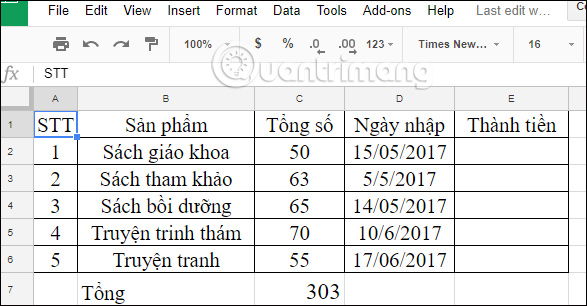
Với 2 cách bên trên, bạn đã có thêm thủ thuật để mở dữ liệu, sao chép dữ liệu Excel sang Google Sheets mà vẫn giữ nguyên được định dạng nội dung. Từ định dạng chữ, màu sắc, bảng tính,... sẽ không thay đổi mà vẫn như khi làm việc trên Excel. Tùy theo sự thuận tiện khi sử dụng mà chúng ta lựa chọn cách tải file Excel lên Google Drive để mở trong Google Sheets, hoặc mở ngay file Excel trong giao diện Google Sheets.
Chúc các bạn thực hiện thành công!
 Công nghệ
Công nghệ  AI
AI  Windows
Windows  iPhone
iPhone  Android
Android  Học IT
Học IT  Download
Download  Tiện ích
Tiện ích  Khoa học
Khoa học  Game
Game  Làng CN
Làng CN  Ứng dụng
Ứng dụng 


















 Linux
Linux  Đồng hồ thông minh
Đồng hồ thông minh  macOS
macOS  Chụp ảnh - Quay phim
Chụp ảnh - Quay phim  Thủ thuật SEO
Thủ thuật SEO  Phần cứng
Phần cứng  Kiến thức cơ bản
Kiến thức cơ bản  Lập trình
Lập trình  Dịch vụ công trực tuyến
Dịch vụ công trực tuyến  Dịch vụ nhà mạng
Dịch vụ nhà mạng  Quiz công nghệ
Quiz công nghệ  Microsoft Word 2016
Microsoft Word 2016  Microsoft Word 2013
Microsoft Word 2013  Microsoft Word 2007
Microsoft Word 2007  Microsoft Excel 2019
Microsoft Excel 2019  Microsoft Excel 2016
Microsoft Excel 2016  Microsoft PowerPoint 2019
Microsoft PowerPoint 2019  Google Sheets
Google Sheets  Học Photoshop
Học Photoshop  Lập trình Scratch
Lập trình Scratch  Bootstrap
Bootstrap  Năng suất
Năng suất  Game - Trò chơi
Game - Trò chơi  Hệ thống
Hệ thống  Thiết kế & Đồ họa
Thiết kế & Đồ họa  Internet
Internet  Bảo mật, Antivirus
Bảo mật, Antivirus  Doanh nghiệp
Doanh nghiệp  Ảnh & Video
Ảnh & Video  Giải trí & Âm nhạc
Giải trí & Âm nhạc  Mạng xã hội
Mạng xã hội  Lập trình
Lập trình  Giáo dục - Học tập
Giáo dục - Học tập  Lối sống
Lối sống  Tài chính & Mua sắm
Tài chính & Mua sắm  AI Trí tuệ nhân tạo
AI Trí tuệ nhân tạo  ChatGPT
ChatGPT  Gemini
Gemini  Điện máy
Điện máy  Tivi
Tivi  Tủ lạnh
Tủ lạnh  Điều hòa
Điều hòa  Máy giặt
Máy giặt  Cuộc sống
Cuộc sống  TOP
TOP  Kỹ năng
Kỹ năng  Món ngon mỗi ngày
Món ngon mỗi ngày  Nuôi dạy con
Nuôi dạy con  Mẹo vặt
Mẹo vặt  Phim ảnh, Truyện
Phim ảnh, Truyện  Làm đẹp
Làm đẹp  DIY - Handmade
DIY - Handmade  Du lịch
Du lịch  Quà tặng
Quà tặng  Giải trí
Giải trí  Là gì?
Là gì?  Nhà đẹp
Nhà đẹp  Giáng sinh - Noel
Giáng sinh - Noel  Hướng dẫn
Hướng dẫn  Ô tô, Xe máy
Ô tô, Xe máy  Tấn công mạng
Tấn công mạng  Chuyện công nghệ
Chuyện công nghệ  Công nghệ mới
Công nghệ mới  Trí tuệ Thiên tài
Trí tuệ Thiên tài